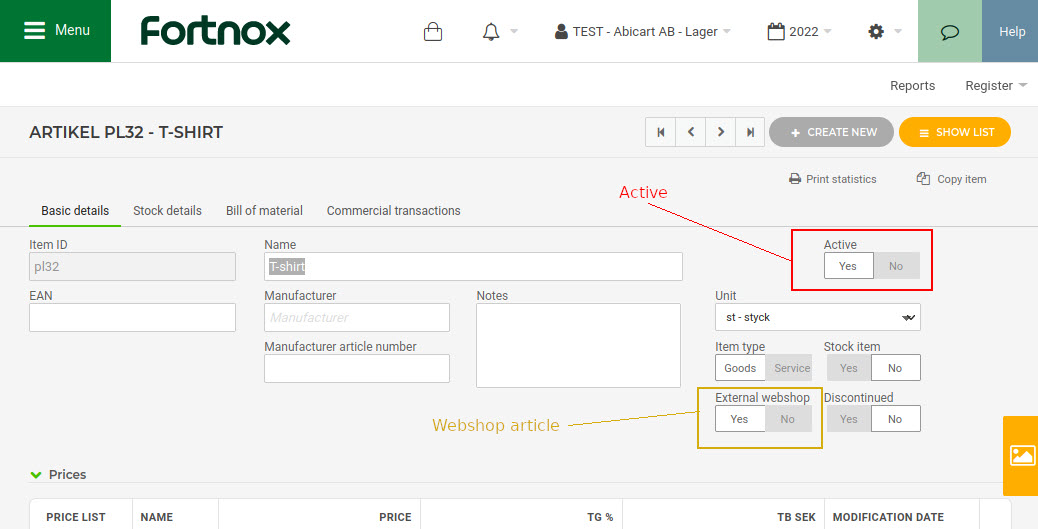Integration med Fortnox
Art. no. 216070363
Koppling mot affärs- och ekonomisystemet Fortnox
Vad är Fortnox?
Fortnox är en molnbaserad plattform för ekonomiadministration, för småföretag, redovisningsbyråer, föreningar och skolor.
Förutom populära program för t.ex. fakturering, bokföring, löner och utläggshantering finns hundratals branschspecifika lösningar från andra leverantörer som är integrerade i vår plattform.
Att tänka på innan du aktiverar integrationen
- Integration till Fortnox ingår i abonnemang Abicart Pro (En integration till affärssystem ingår)
- Alla artiklar måste ha ett unikt artikelnummer och ett namn. Om du använder kundens val måste även varje val måste ha ett namn och artikelnummer. Notera att blanksteg/mellanslag och andra specialtecken ej är tillåtet i art.nr.
- Tänk på att aktivera butikens aktiva valutor i Fortnox. Om en valuta inte är aktiverad i Fortnox kan vi inte exportera en order lagd i den valutan.
- Om du har varianter (kundens val) så måste dessa skapas i butiken första gången, och sedan exporteras till Fortnox för att synkningen ska fungera. Det går alltså inte exportera varianter från Fortnox till butiken första gången.
Aktivera licens för Integration i Fortnox
För att du skall kunna koppla ihop Fortnox med Abicart måste programlicensen för Integration vara aktiverad i Fortnox. Om du inte redan har licensen för Integration behöver du lägga till den. Gör så här:
- Logga in på ditt konto i Fortnox.
- Klicka på ”Administrera användare” så som visas i bilden nedan.
- Aktivera licensen för Integration.
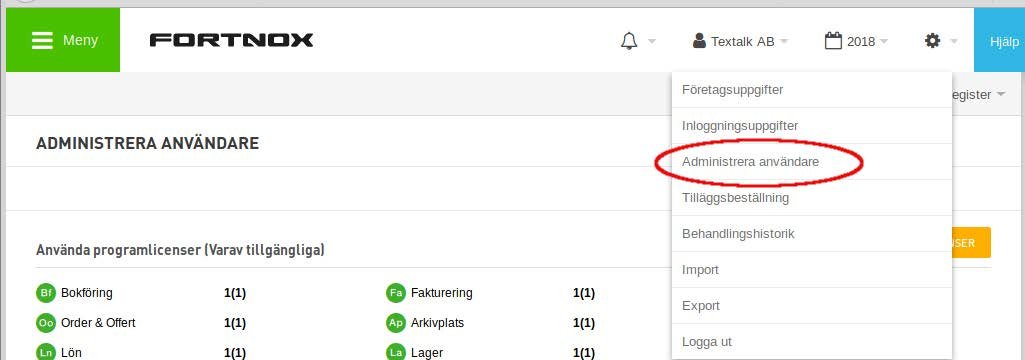
Koppla butiken till Fortnox
Under Inställningar -> Externa kopplingar -> Fortnox hittar ni inställningarna för Fortnox.
Det första som behöver göras är att koppla ihop er butik med ert företag i Fortnox.
Klicka på länken som visas på bilden nedan:

Logga sedan in i Fortnox med dina inloggningsuppgifter för Fortnox.
När det är klart står det Anslutning + företagets namn samt en länk för att logga ut.
Inställningar i Abciart
Skapa artiklar i Fortnox
Nästa steg är att skapa tre artiklar i Fortnox. Anledningen är att dessa ska kopplas ihop med eventuella fraktavgifter, rabatter samt andra betalmetoder. Ange exakt samma artikelnummer på dessa artiklar i de tre fälten nedan.
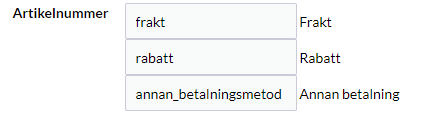
Exempelvis de artikelnummer som bilden visar.
Det går även att ange en specifik fraktartikel på varje leveransmetod.
Inställningar -> Frakt -> välj leveransmetod, redigera -> Fortnox
Artikelexport

Exportera alla artiklar på nästa händelse
Kryssa i rutan + spara om du vill exportera hela sortimentet vid nästa händelse.
Denna inställningen exporterar hela sortimentet en gång och skriver över informationen som finns på produkterna i Fortnox (om infromationen skiljer sig åt). Om du vill exportera produkter löpande när de skapas/redigeras i Abicart aktiverar du händelseinställningen "Exportera artikel vid tillägg/ändring".
Inkludera kundval i artikelnamnet
Om du har artiklar som har kundens val så kommer varje variant exporteras till Fortnox som en separat artikel. För att kunna se skillnad på alla varianter bör du kryssa i denna rutan som gör att namnet på varianten läggs till efter huvudartikelns namn.
Avmarkera webshop-produkter för produkter dolda i Abicart
När en dold artikel exporteras så avmarkeras den som "webshop-artikel" i Fortnox.
Ställ inte in in några produktförsäljningskonton
En inställning för att inte sätta några produktförsäljningskonton på produkterna i Fortnox.
Om du använder ett annat försäljningskonto för produkterna i Fortnox än vad du angivit i Abicart är det viktigt att kryssa i denna ruta innan du aktiverar integrationen.
Använd artikelnummer som identifierare
Som default används produkternas databas-id som indentifierare. Detta fungerar så länge man har skapat produkterna i Abicart och sedan låter integrationen exportera produkterna till Fortnox.
Om man redan har produkter i både Fortnox och Abicart innan man aktiverar integrationen så måste man aktivera denna inställningen så att systemen identifierar produkterna via artikelnummer istället.
Artikelimport

Endast webshop-artiklar
Importen hämtar endast de artiklar som är markerade som "webshop-artiklar" i Fortnox.
Importera endast lagersaldo
Denna inställning gör så att endast lagersaldot importeras från Fortnox.
Importera inte produktnamn
Denna inställningen gör så att alla egenskaper importeras på produkterna förutom produktnamnet.
Notera att du även behöver aktivera händelseinställningen "Produktimport". Att endast bocka i någon av dessa rutor är inte tillräckligt för att aktivera produktimport.
Lagerhantering
För att förhinda att det ska bli osynk mellan systemen kan man välja vilket system som ska vara huvudlager.
Vi rekommenderar att du väljer antingen Abicart eller Fortnox; ej båda.

Kundexport
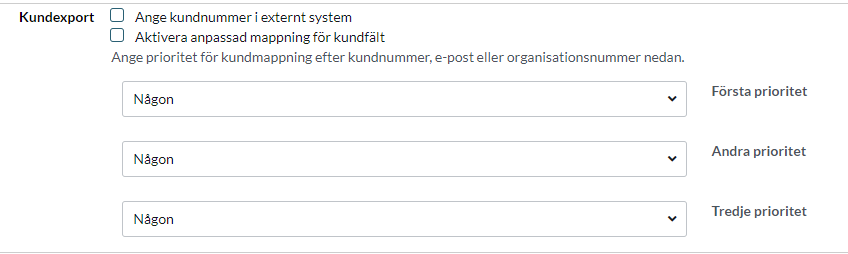
Ange kundnummer i externt system
Inställningen gör att kund överförs från kundregistret i Abicart till Fortnox med samma kundnummer (eget kundnummer) som kunden har i Abicart.
Om inte denna ruta är aktiverad kommer Fortnox skapa ett eget kundnummer.
Aktivera anpassad mappning för kundfält
Ange prioritet för kundmappning efter kundnummer, e-post eller org-nummer i listorna nedan.
Orderexport
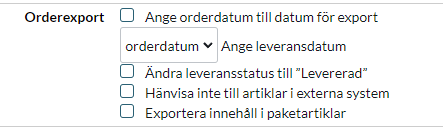
Ange orderdatum till datum för export
Datum på order i Fortnox sätts till det datum då ordern överförs från Abicart till Fortnox. Utan kryss blir datum samma datum som ordern registrerades med i Abicart. Du kan välja om en order skall överföras till Fortnox när:
- Ordern registreras i Abicart
- När ordern markerats som betald i Abicart.
- När ordern markerats som levererad i Abicart.
Alternativ 2 och 3 innebär att ordern kan överföras till Fortnox ett senare datum än då ordern registrerades i Abicart.
Ändra leveransstatus till "levererad"
Status på order i Fortnox sätts till levererad även om den inte är flaggad som levererad i Abicart. Utan kryss blir leveransstatus i Fortnox samma som i Abicart.
Hänvisa inte till artiklar i externa system
Med kryss i rutan görs ingen koppling av produkterna i ordern till artikelregistret i Fortnox. Det gör bla. att Fortnox inte räknar ner antalet i lager.
Exportera innehåll i paketartiklar
Med kryss i rutan "expanderas" innehållet i paketartiklar dvs. de artiklar som ingår i paketet kommer med på ordern i Fortnox. Utan kryss så kommer bara paketartikeln med i Fortnox (inte de artiklar som ingår i paketet).
Typ av resurs i Fortnox
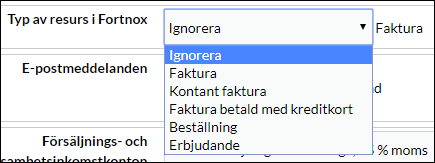
Välj typ av resurs i Fortnox för varje betalmetod.
Välj hur beställningen ska skapas i Fortnox när den överförs från Abciart, "faktura", "Kontantfaktura", "Faktura betald med kreditkort", "Beställning" eller "Erbjudande".
Beroende på hur beställningen i Abicart betalas kan ni välja om det skall skapas en Faktura eller en Kontantfaktura (som inte nödvändigtvis måste vara betald med kontanter, det kan exempelvis vara med kreditkort).
Här visas ett exempel från en butik med fyra betalningsmetoder, kortbetalning, Swish, Ecster delbetalning samt Faktura.

E-postmeddelanden
Dessa inställningarna ovan är om du vill skicka e-post från Fortnox.
Bokföringskonton
Under Försäljnings- och verksamhetsinkomstkonton anges bokföringskonton för försäljning beroende på om du säljer en vara eller tjänst, samt vilken momssats som gäller. Använder du Standard BAS plan skulle det kunna se ut så här:
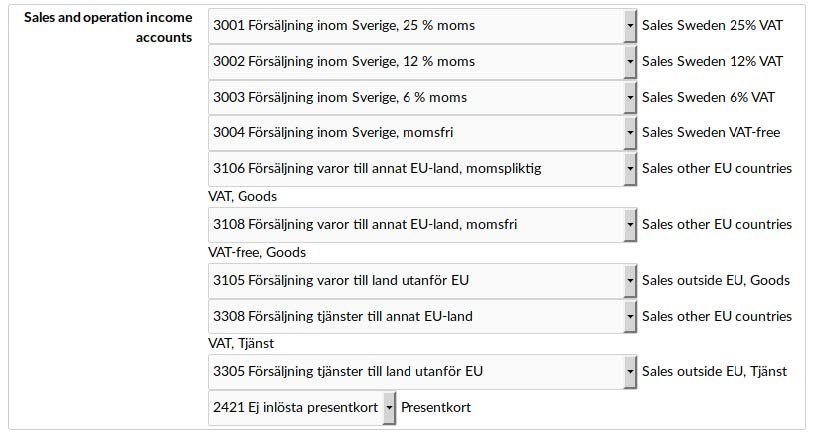
Prislista
Inställningar för att välja standardprislista som ska användas samt om man vill synka specifika prislistor i Abicart mot prislistor som finns i Fortnox.
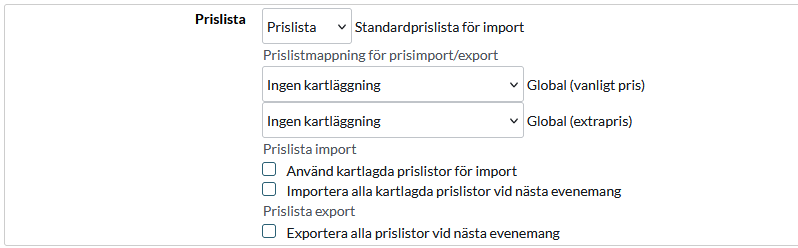
Betalningsvillkor
Inställningar för att ange betalningsvillkor för nya kunder samt specifikt för varje betalmetod.
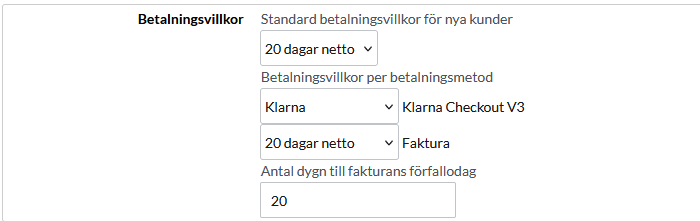
Betalsätt i Fortnox
Inställning för att aktivera "Registrera fakturabetalningar per betalningsmetod".
Det finns sedan inställning för hur varje betalmetod ska bokföras och/eller kopplas till ett specifikt konto i Fortnox.

Leveransvillkor
Inställningar för att välja "Standardleveransvillkor för nya kunder".
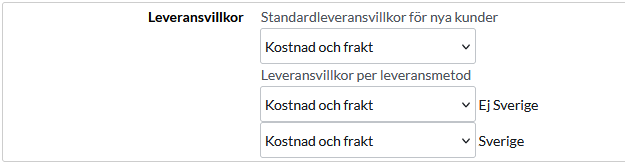
Leveranssätt i Fortnox
Inställningar för att välja standardleverans för nya kunder.
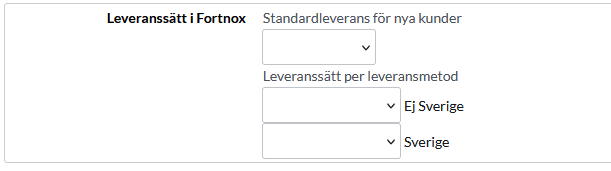
Händelseinställningar
Under rubriken "Händelseinställningar" aktiverar man vad som ska exporteras/importeras.
Vid "aktivering" finns det tre inställningar:
- xxx är registrerad
- xxx är betald
- xxx är skickad
Vid "körning" finns två val:
- Inaktiv
- Uppdatera direkt
Det vanligaste är att man väljer "registrerad" samt "Uppdatera direkt". Då kommer beställningar/produkter/kunder/prislistor att uppdateras direkt när de skapas/ändras.
Notera att du måste välja ett alternativ för både Aktivering och Körning. Om en av dem lämnas som "Inaktiv" är händelseinställningen ej aktiverad.
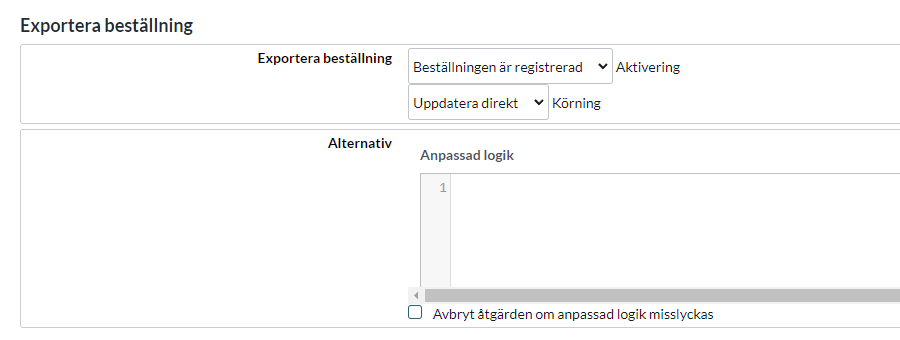
Exportera beställning - Här anger du vad som skall hända när en order regisrerats i Abicart. I vårt exempel anger vi att så fort ordern registrerats i Abicart skall den att överföras till Fortnox (det kan ta någon minut även om det står Uppdatera direkt).
Anpassad logik - Avancerad funktion. Ett fält där man kan ange kod för att göra anrop direkt mot Fortnox API.

Exportera artikel vid tillägg/ändring - Här anger du vad som skall hända om en artikel uppdateras i Abicart. Du kan välja att överföra artikeln till Fortnox. Du bör inte aktivera både export och artikelimport samtidigt utan välja en av dessa.
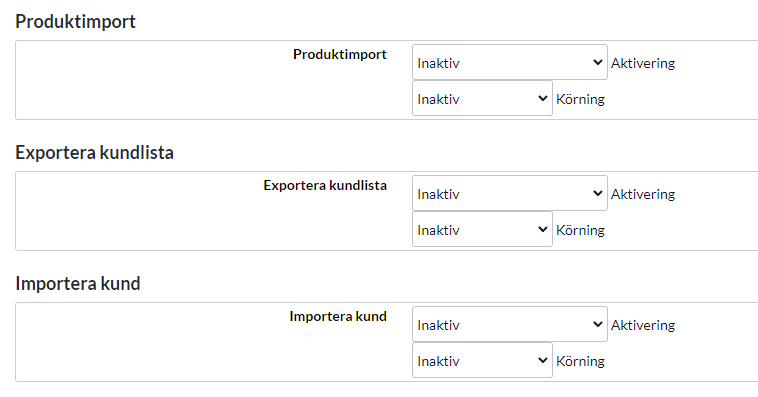
Produktimport - Här kan du ange att Abicart med jämna mellanrum skall hämta artikelinformation från Fortnox. Du bör inte aktivera både export och artikelimport samtidigt utan välja en av dessa.
Exportera kundlista - Här kan du ange att Abicart med jämna mellanrum skall överföra kundinformation från Abicart och överföra dessa till Fortnox. Du bör inte aktivera både Exportera kundlista och Importrera kund samtidigt utan välja en av dessa.
Importera kund - Här kan du ange att Abicart med jämna mellanrum skall hämta information om nya och uppdaterade kunder från Fortnox och lägga in dem i Abicart. Du bör inte aktivera både "Exportera kundlista" och "Importrera kund" samtidigt utan välja en av dessa.
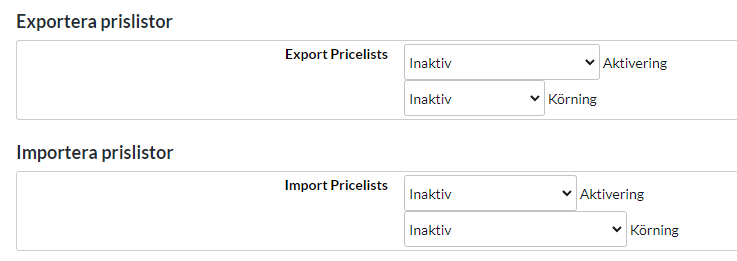
Exportera prislistor - Exporterar butikens alla prislistor till Fortnox.
Importera prislistor - Importerar alla prislistor i Fortnox till Abicart.
Nya momsregler från 1:e juli, 2021
Om man säljer utomlands behöver man göra vissa inställningar för att det ska kunna exporteras korrekt till Fortnox.
Börja med att aktivera "moms per land" i butiken.
1) Inställningar -> Moms -> Hantering av priser.
Tidigare krävdes exkl. moms men nu går det lika bra att ha priser inkl. moms vald. Har ni exkl. moms i admin kan ni fortfarande visa priserna inkl. moms ute i butiken. Det hanterar ni under "Presentation" precis under denna inställning.
2) När inställningen ovan är som ni vill ha den ställer ni in "Moms per land" längst ner på sidan.
Lägg till de länder utanför EU som ska betala moms, exempelvis Tyskland och Spanien och ange sedan procentsats för dessa länder. Spara.
När detta är klart loggar man in i Fortnox och skapar de momssatser som ska användas i Fortnox:
.png?width=688&name=image%20(1).png)
Därefter skapar man försäljningskonton för varje land i Fortnox. Här finns instruktioner för detta i Fortnox manual: https://support.fortnox.se/ordlista-bokforing/oss-one-stop-shop
När detta är klart kommer man kunna välja försäljningskonto per land under Inställningar -> Externa kopplingar -> Fortnox i Abicart:.png?width=688&name=image%20(2).png)
F.A.Q. - Vanliga frågor och svar
Jag vill exportera beställningar som ej bokförda fakturor till Fortnox, hur ställer jag in detta?
Vid "Typ av resurs i Fortnox" ska man välja "Faktura" för den/de betalmetoder man vill exportera som "Faktura".
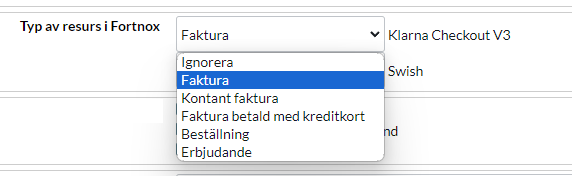
Vid "Betalsätt i Fortnox" styr man sedan om beställningen ska bokföras eller ej.
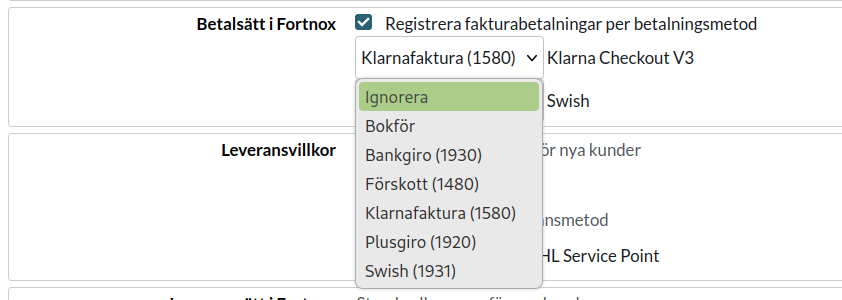
Ignorera - Fakturan registreras i Fortnox men bokförs ej.
Bokför - Fakturan registreras i Fortnox och bokförs men markeras inte som betald.
De övriga alternativen (vilka som finns här beror på villka betalsätt man skapat i Fortnox) betyder att fakturan registeras i Fortnox, bokförs och markeras som betald med det valda betalsättet.
Hur hanteras kunder?
Om man är inloggad kund i Abicart:
I första hand kollar vi om kund i Abicart redan är ihopkopplad med kund i Fortnox. Då används den kunden i Fortnox.
I andra hand kollar vi om det finns kund i Fortnox med samma kundnummer (eget kundnummer) i Abicart. Då används den Fortnox-kunden.
I tredje hand kollar vi om det finns kund med samma e-postadress. Då används den Fortnox-kunden.
Om inget ovanstående uppfylls skapas en ny kund i Fortnox.
Om man inte är inloggad kund i Abicart:
Vi kollar om det finns kund med samma e-postadress i Fortnox. Då används den Fortnox-kunden.
Om inget ovanstående uppfylls skapas en ny kund i Fortnox.
Vilka egenskaper exporteras vid en produktexport från Abicart till Fortnox?
Följande produktegenskaper exporteras till Fortnox från Abicart.
- Namn/Beskrivning
- Aktiv/dold
- Artikelnummer
- StockGoods - om artikeln är lagervara eller inte
- StockWarning - nivå för lagervarning
- Type - sätts till "STOCK" eller "SERVICE" beroende på artikeltyp
- EAN
- Tillverkarens artikelnummer MPN/SKU
- Unit - sätts till artikelns enhet (ofta styck)
- WebshopArticle - sätts till sann om artikeln visas i butiken
- Antal i lager sätts för lagervaror
- Försäljningskonton sätts om man inte kryssat i att man inte önskar detta.
- Pris
- Inköpspris
Vilka egenskaper importeras vid en produktimport från Fortnox till Abicart?
Följande produktegenskaper importeras från Fortnox till Abicart.
- Artikelnummer
- Aktiv/dold
- Lagersaldo
- Vikt
- EAN
- Tillverkarens artikelnummer MPN/SKU
- Momssats, procent
- Enhet
- Namn/Beskrivning
- Pris
- Inköpspris